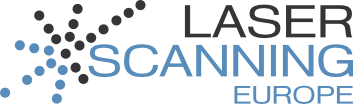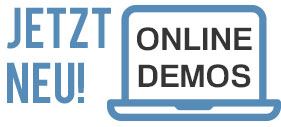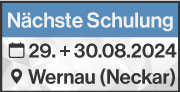Sie wollen PointCab-Ergebnisse auf Ihrem iPad nutzen und wissen nicht wie? Dann ist die Software OrthoGraph die perfekte Lösung!
Im folgenden Tutorial lernen Sie, wie Sie die Orthofotos aus PointCab in OrthoGraph als Datengrundlage nutzen können, um einen Grundriss zu erstellen. Als Transfermedium wurde die kostenlose Version der Dropbox genutzt.
So nutzen Sie die PointCab-Ergebnisse in OrthoGraph:
- Starten Sie OrthoGraph.
- Legen Sie ein neues OrthoGraph-Projekt an und benennen Sie es.
- Aktivieren Sie die rechte untere Schaltfläche Background.
- Legen Sie einen Raum oder ein Gebäude an.
- Lesen Sie externe Daten via DropBox ein.
- Wir selektieren einfach die Layout_first_floor.lse-Datei, welche mit PointCab aus Laserscanning-Daten erstellt wurde.
Es werden automatisch alle Orthofotos eingelesen.
Da die Speichergröße begrenzt ist, werden nicht alle Kacheln angezeigt. - Blenden Sie die nicht benötigten Kacheln aus.
- Blenden Sie die für den Grundriss wichtigen Kacheln ein.
- Geben Sie die Wandstärke ein und zeichnen Sie die Außenwände grob nach.
- Positionieren Sie die Ecken exakt per Drag and Drop
- Zeichnen Sie ein Fenster und passen Sie die Größe an.
- Rufen Sie die Raumgröße auf.
- Zeigen Sie die Bemaßung an.
- Rufen Sie die Zeichnungseigenschaften und das Protokoll auf.
Deutsch
Submitted by lklevenow on 30. Juli 2012 - 8:54TV-Begriffe: